罗技鼠标怎么连接蓝牙 罗技蓝牙鼠标连接电脑步骤
更新时间:2024-03-15 12:48:54作者:yang
想要使用罗技蓝牙鼠标连接电脑,首先需要确保你的电脑支持蓝牙功能,接着打开电脑的蓝牙功能,然后按下鼠标上的连接按钮,让鼠标进入配对模式。在电脑上搜索附近的蓝牙设备,并选择你的罗技蓝牙鼠标进行配对。一旦成功连接,你就可以开始愉快地使用无线鼠标了。记得保持鼠标和电脑之间的距离不要太远,以确保稳定的连接和流畅的操作体验。
具体步骤:
1.其实这个鼠标,还有可以使用无线的。里面是有接收器的,如果使用接收器直接插到USB口就可以使用。
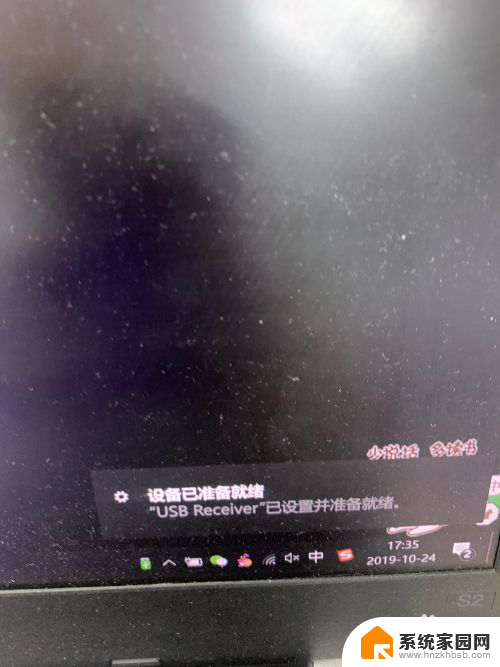
2.如果是用蓝牙模式的话,我们就会需要先把鼠标的开关键打开,然后点有蓝牙标志的按钮。

3.让鼠标开启蓝牙搜索的模式,这个时候识别灯会闪烁,就开始搜索电脑的蓝牙接收了。

4.我们需要点一下电脑的windows键,在主菜单中,找到“设置”,进入设置菜单。
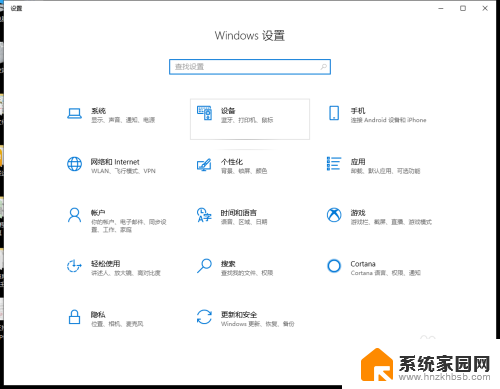
5.这时候,我们看到“设备”。点一下,我们进入蓝牙的设置模式里面,目前我连接的有一个蓝牙键盘。
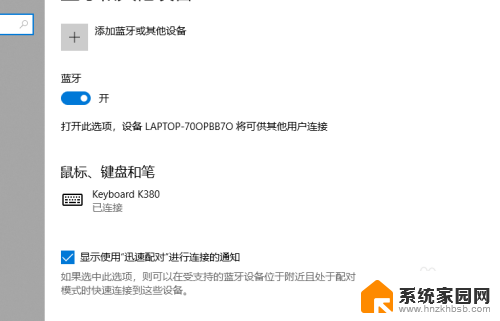
6.点一下最上面的“添加蓝牙或其他设备”,第一个“蓝牙”。就能搜索到周围支持蓝牙的设备。
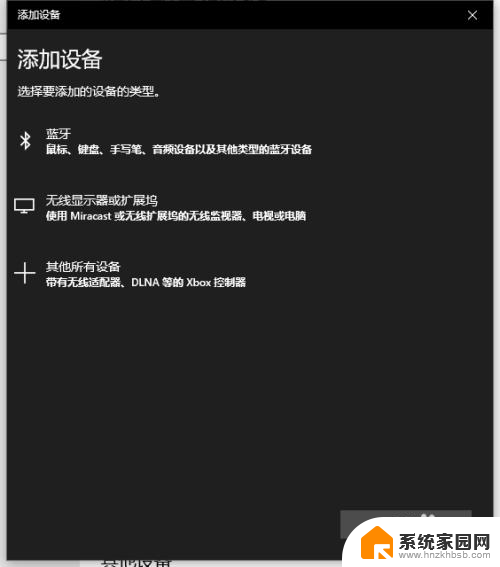
7.我们点一下“逻辑的鼠标”,对应的英文表示,稍等就能看到提示“已准备就绪”。这时候,动动鼠标,能动就好了。
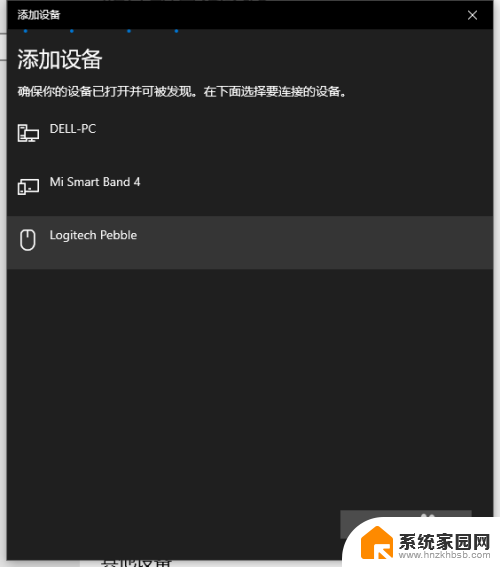
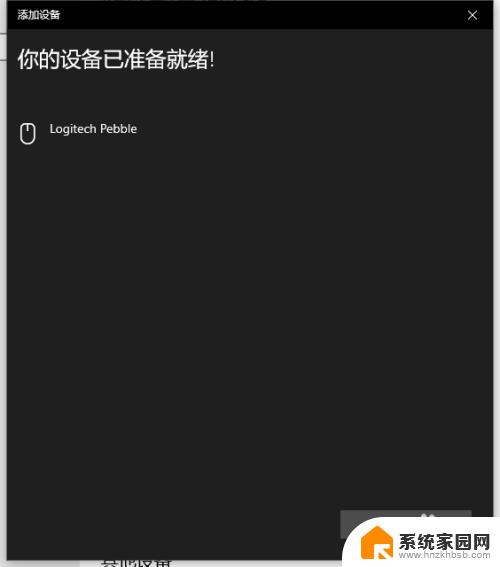
以上就是罗技鼠标如何通过蓝牙连接的全部内容,如果还有不清楚的用户,可以参考一下小编的步骤进行操作,希望对大家有所帮助。
罗技鼠标怎么连接蓝牙 罗技蓝牙鼠标连接电脑步骤相关教程
- 罗技蓝牙鼠标连接会闪 罗技蓝牙鼠标连接电脑步骤
- 罗技蓝牙鼠标m590怎么连接电脑 罗技M590如何连接蓝牙
- 罗技k855蓝牙连接 罗技无线键盘与电脑的连接步骤
- 罗技键盘蓝牙配对 Logitech罗技K380蓝牙键盘连接教程
- 罗技鼠标连点器 罗技鼠标怎么连点
- logi键盘怎么连电脑 罗技蓝牙键盘连接电脑的步骤
- 罗技鼠标设置连点宏 罗技鼠标连点功能设置教程
- 电脑蓝牙怎么连接鼠标 蓝牙鼠标如何配对连接
- 罗技鼠标鼠标宏怎么设置 罗技鼠标宏键设置教程
- thinkpad蓝牙鼠标怎么连接电脑 ThinkPad笔记本连接蓝牙鼠标方法
- 台式电脑连接hdmi 电脑连接显示器的HDMI线怎么插
- 电脑微信怎么在手机上退出登录 手机怎么退出电脑上的微信登录
- 打开检查作业 如何使用微信小程序检查作业
- 电脑突然要求激活windows 如何解决电脑激活Windows问题
- 电脑输入密码提示错误 电脑密码输入正确却提示密码错误
- 电脑哪个键关机 电脑关机的简便方法是什么
电脑教程推荐